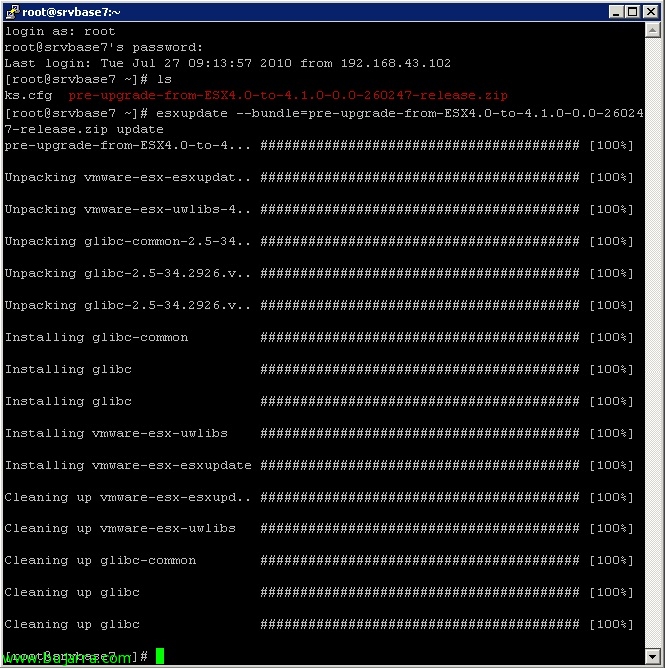Copias de seguridad en VMware gratis con ghettoVCB
ghettoVCB.sh es de los pocos scripts buenos que conozco que nos sirvan para realizar copias de nuestro entorno VMware de una forma gratuita, hau da, podremos hacer copias de seguridad tanto en servidores ESX como en ESXi sin licenciar! Podemos decir que se comporta igual que el VCB tradicional, realiza un snapshot de la máquina virtual a copiar, nos copia en un directorio los archivos de la máquina virtual y posteriormente borra el snapshot.
ghettoVCB es un script que se debe ejecutar en el propio servidor VMware ESX(i), podremos programar que se ejecute mediante tareas ‘Cron’ o como en mi caso lo ejecutaré desde un equipo remoto mediante la utilidad plink.exe. Gainera, ghettoVCB almacena los backups en un datastore de ESX(i), en este documento veremos al final cómo hacer el backup en una carpeta Windows que tengamos gracias a NFS.
Lo primero de todo es bajarnos el script de AKI, gainera, tenéis la documentación oficial y el link de descargas en: http://communities.vmware.com/docs/DOC-8760.
Lo guardamos en el servidor ESX(i), podremos subirlo al servidor con alguna utilidad tipo WinSCP o FastSCP que mediante SSH podremos realizar transferencias seguras de ficheros a los host ESX(i) (previamente deberemos tener habilitado el acceso SSH a los host), lo guardamos en un datastore, donde querramos, lo descomprimimos con: ‘tar -zxvf ghettoVCB.tar.gz’
Entramos en el directorio que nos acaba de generar y editamos el fichero de configuración con: ‘vi ghettoVCB.conf’. En este fichero indicaremos donde se realizará el backup (VM_BACKUP_VOLUME), si queremos que sea el formato de la copia sólo de lo usado o respetando todo el tamaño (DISK_BACKUP_FORMAT thin o thick), si queremos comprimirlo, si queremos con destino NFS se configuraría aquí (por ahora en este ejemplo no está configurado)…
Podremos si queremos crear un fichero con un listado de las máquinas virtuales a realizar backup para posteriormente indicarlo a la hora de ejecutar el script con el parámetro -f, o si queremos hacer backup de todas las máquinas virtuales que se están ejecutando en este host pondríamos el parámetro -a. Ejecutando el script una vez configurado el fichero ghettoVCB.conf: ‘./ghettoVCB.sh -f FICHERO_LISTA_MV -g /PATH/FICHERO_CONFIGURACIÓN’
Dependiendo de la estructura de nuestros sistemas la copia tardará más o menos.
Si queremos, podremos programar mediante Cron la ejecución del script ghettoVCB.sh para que se ejecute de forma periódica desde los host VMware como se configuraría en cualquier linux. Si preferimos ejecutarlo de forma remota, podemos mediante plink.exe ejecutarlo desde un Windows e incluso configurando esto como un BAT/CMD y configurarlo como tarea programada. Para ejecutarlo: ‘plink.exe usuario@host -pw CONTRASEÑA “COMANDO A EJECUTAR”‘.
Si queremos, podemos realizar estas copias en datastores que los ubicaremos en nuestros Windows, para ello usaremos NFS, podemos instalar en un Windows el rol “Servicios para NEtwork File System” y compartir una carpeta de nuestros discos locales para almacenar ahí los backups, sea en un disco externo USB, en un disco local, una carpeta de red…
Una vez instalado ese rol, vamos a la carpeta que queremos compartir como destino NFS para que el host ESX(i) se conecte, fitxan “Segurtasuna” agregamos a “Anonymous” con todos los permisos.
Bestalde, entramos en su pestaña “Uso compartido de NFS” y compartimos la carpeta, marcaremos la opción “Permitir acceso anónimo” y ponemos “UID anónimo” a 0 eta “GID anónimo” también a 0. Pulsamos en el botón “Baimenak” y agregamos el/los host ESX(i) que querramos que accedan (o ponemos TODOS LOS EQUIPOS), jartzen dugu “Lectura y escritura” eta “Permitir acceso a la raiz”.
Además para que no nos de errores en las propiedades del “Servidor para NFS” desde la consola “Servicios para Network File System” y en protocolo de transporte ponemos sólo “TCP”. Y podemos también abrir con gpedit.msc la consola de directivas (GPO) locales, vamos a “Configuración de equipo” > “Configuración de Windows” > “Configuración de seguridad” > “Tokiko zuzentarako politika” > “Segurtasun aukerak” y habilitamos la directiva “Acceso a redes: permitir la aplicación de los permisos Todos a los usuarios anónimos”.
Ahora desde el host, etik “Konfigurazioa” > “Storage” sustatu “Add Storage…”, seleccionamos “Network File System” & “Next”,
In “Server” ponemos el nombre/IP del servidor NFS, en “Folder” la carpeta e indicamos el nombre del datastore.
Listo lo tenemos ahí montado. Ahora sólo queda que en el archivo ghettoVCB.conf modifiquemos/agregemos las siguientes líneas de configuración para que los backups se guarden en el dispositivo NFS:
UNMOUNT_NFS=0
NFS_SERVER=SERVIDOR_NFS
NFS_MOUNT=/RUTA
NFS_LOCAL_NAME=NOMBRE
NFS_VM_BACKUP_DIR=RUTA